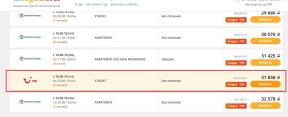Evernote para o Mac: instruções detalhadas para iniciantes
Makradar De Tecnologia / / December 19, 2019
Evernote, este é talvez o mais conhecido dos cadernos digitais existentes e tornou-se notas praticamente sinônimos. Na Internet, todos os dias nos deparamos com coisas interessantes que eu gostaria de manter, para que você possa voltar a eles se necessário. Mas o problema é que todo o nosso interestingness não pode ser convenientemente armazenados em um só lugar. lida Evernote com esta tarefa é simplesmente notável e ele pode ser usado para organizar e procurar o armazenamento conveniente de seu conteúdo digital. Ele lado perfeitamente coexistir lado a lado, e notas de texto, e digitalizar documentos e imagens apenas e arquivos. Sobre as possibilidades de Everonote e como usá-lo na minha vida, eu quero te dizer neste grande artigo.
* * *
primeiro olhar
Na verdade, Evernote - isto não é uma aplicação regular para tomar notas, como muitas pessoas pensam, as suas capacidades vão muito mais longe do que você pode imaginar a partir do início. Além de texto, você pode armazenar as imagens para Evernote, notas de voz, documentos digitalizados, e outros arquivos. Neste caso, a informação adicional estará disponível em todos os seus dispositivos. Evernote clientes para todas as plataformas estão juntos livre e perfeitamente sinhoroniziruyutsya. Portanto, você pode facilmente adicionar novas notas e tão fácil de encontrar existente. Graças ao algoritmo de busca Evernote permite pesquisar o texto dentro de arquivos e até mesmo imagens.
Instalando o cliente
A primeira coisa que você precisa baixar o aplicativo Evernote para o seu dispositivo e criar uma conta gratuita. No futuro, quando você se torna um usuário ativo do Evernote, você pode ter que comprar uma conta premium, que permite aumentar significativamente o volume de informação descarregada e fornece outro adicional função. Na fase inicial do mesmo, é mais do que suficiente para uma conta gratuita, e é provável que não apenas no início, e mesmo em seu modo usual de uso (eu conheço um monte de pessoas que utilizam com sucesso contas gratuitas durante anos, e ele a eles Eu sou).
Conta ea interface

Depois de fazer login na sua conta você recebe não é a tela principal Evernote. Aqui você tem todas as funções principais que são mais frequentemente utilizados: notebooks, notas, tags e pesquisar. Vamos brevemente go através da interface do Evernote. Em diferentes plataformas parece diferente, mas os elementos básicos são quase idênticos - para adicionar e pesquisar notas será familiar, você está executando Evernote no Mac, iPhone, ou simplesmente no navegador.
imprensa nova notaPara criar uma nota, lista, adicione uma imagem, documento ou audizapis. Por exemplo, eu vou escrever um artigo sobre a Apple. Primeiro, eu preciso aprender mais sobre a empresa e para reunir informações sobre o que pode ser suportado por escrito o artigo. Para fazer isso, criar uma nota e apenas adicionar a ele as informações encontradas na web. Graças à Evernote, eu posso salvar alguns fragmentos do texto, adicionar-lhes as minhas notas e atribuir a cada tag nota.
etiquetas
 etiquetas - esta é a maneira mais fácil de organizar suas notas em um assunto e graças a ele, no futuro, você vai ser muito fácil de encontrar as respectivas notas explicativas. Por exemplo, eu adicionei uma tag companhia às notas da Apple dossier pode sempre voltar a eles quando você precisa para esclarecer qualquer detalhe.
etiquetas - esta é a maneira mais fácil de organizar suas notas em um assunto e graças a ele, no futuro, você vai ser muito fácil de encontrar as respectivas notas explicativas. Por exemplo, eu adicionei uma tag companhia às notas da Apple dossier pode sempre voltar a eles quando você precisa para esclarecer qualquer detalhe.
cadernos
 Agora que você aprendeu como adicionar tags para cada nota - seus registros tornam-se mais preciso e mais fácil de encontrar. Para maior comodidade, você pode mover as suas notas em determinados cadernos - por analogia com os cadernos de papel. Bem, vamos colocar minhas anotações sobre a Apple em um caderno separado, para ser capaz de acessá-los rapidamente a qualquer momento.
Agora que você aprendeu como adicionar tags para cada nota - seus registros tornam-se mais preciso e mais fácil de encontrar. Para maior comodidade, você pode mover as suas notas em determinados cadernos - por analogia com os cadernos de papel. Bem, vamos colocar minhas anotações sobre a Apple em um caderno separado, para ser capaz de acessá-los rapidamente a qualquer momento.
Inicialmente, Evernote cria todas as novas notas em um caderno Caixa de entrada, Mas você pode alterar essa opção em Configurações. a partir de um notebook Caixa de entrada você sempre pode mover as notas em qualquer cadernos em sua conveniência. Por exemplo, eu tento uma vez por mês "ancinho" toda a bondade do bloco de entrada, carregam as categorias apropriadas e tags atribuir, se isso não for feito na criação. Esta abordagem permite-lhe manter a ordem em seus artigos e dá a acumular um grande número de registros não ordenados.
Pilhas (pilhas)
Se você quiser ainda mais ordem, podem ser agrupados em bloco de notas para criar um chamado pilha (stacks). A aplicação, são exatamente o mesmo papel Pegada Moleskine como teria olhado em sua mesa. Você pode criar tantos notebooks e pilhas como você gosta e agrupá-los como conveniente. Por exemplo, assim você pode facilmente distinguir entre as suas notas pessoais e de trabalho. Para evitar confusão entre outros itens, basta olhar para a nota certa na pilha um particular de cadernos, isso é tudo.

ajuda. Para trabalhar em conjunto, você pode "compartilhar a" qualquer um dos seus cadernos, acesso abertura a ele para colegas ou amigos (clique direito - compartilhando de um notebook). Existem duas opções: um link público ou acesso apenas a usuários convidados.
móvel Evernote
 Evernote funciona em dispositivos móveis semelhantes para a versão desktop, mas tem uma interface mais atraente (quanto a mim). Por exemplo, no iOS versão do Evernote tem uma tomada maravilhosa para adicionar notas rápidas, permitindo capturar instantaneamente seus pensamentos.
Evernote funciona em dispositivos móveis semelhantes para a versão desktop, mas tem uma interface mais atraente (quanto a mim). Por exemplo, no iOS versão do Evernote tem uma tomada maravilhosa para adicionar notas rápidas, permitindo capturar instantaneamente seus pensamentos.
Ao mesmo tempo, independentemente da plataforma, todos os clientes têm as mesmas oportunidades para Evernote e é muito é importante, porque você sempre pode adicionar suas próprias notas a qualquer dispositivo que você tem na mão. É muito mais fácil e mais prático do que tomar notas em pedaços de papel, que tendem a se perder no momento mais inoportuno.
Evernote Web Clipper
 Eu não sei sobre você, mas eu estou constantemente confrontados com a necessidade de preservar alguns fragmentos úteis e conteúdo de sites enquanto navega na web. Se você acabou de adicionar um marcador para uma página de uma semana mais tarde, eu não me lembro exatamente o que eu observei. É muito mais fácil manter um fragmento específica da página, o que nós e ajuda Evernote Web Clipper. É uma extensão para todos os navegadores populares e tem configurações avançadas para salvar o conteúdo da web. Julgue por si mesmo, usando o Evernote Web Clipper, você pode economizar:
Eu não sei sobre você, mas eu estou constantemente confrontados com a necessidade de preservar alguns fragmentos úteis e conteúdo de sites enquanto navega na web. Se você acabou de adicionar um marcador para uma página de uma semana mais tarde, eu não me lembro exatamente o que eu observei. É muito mais fácil manter um fragmento específica da página, o que nós e ajuda Evernote Web Clipper. É uma extensão para todos os navegadores populares e tem configurações avançadas para salvar o conteúdo da web. Julgue por si mesmo, usando o Evernote Web Clipper, você pode economizar:
- artigo;
- artigo simplificada;
- a página inteira;
- marcador;
- screen shot;
 As opções de edição disponíveis para nós como uma variedade de ferramentas:
As opções de edição disponíveis para nós como uma variedade de ferramentas:
- imagens Exaustor;
- Marcador de texto;
- Além das setas;
- adição de texto;
- borrar certas partes da página;
- corte;
- ampliando;
Se você é um usuário ativo do Skitch, você provavelmente sabe tudo isso editor istrument, que também pertence ao Evernote. Como em Skitch, Evernote Web Clipper em que você pode selecionar partes de texto, notas acrescentando, figuras de uso e setas, bem como marcador de destaque cor do texto. Então você pode salvar tanto a nota, e compartilhar via e-mail, ou um fragmento da rede social.
 Eu quase me esqueci! O Evernote Web Clipper é uma opção muito útil, a inclusão de que permitirá a busca para o Google (e outros motores de busca) exibir resultados similares de suas almofadas. A função é chamada relacionado e está incluído nas configurações do navegador do Clipper'a Web. Tal adicional da busca é muito útil, especialmente quando um grande número de notas.
Eu quase me esqueci! O Evernote Web Clipper é uma opção muito útil, a inclusão de que permitirá a busca para o Google (e outros motores de busca) exibir resultados similares de suas almofadas. A função é chamada relacionado e está incluído nas configurações do navegador do Clipper'a Web. Tal adicional da busca é muito útil, especialmente quando um grande número de notas.
pesquisa avançada
O motor de busca na Evernote tem extensas capacidades e para além da procura normal suporta alguns pedidos específicos para notas de exibição com referência à data, notebook ou tag.
- Pesquisar em notebooks. Para procurar em um caderno específico - entrar para a consulta de pesquisa notebook: o nome do notebook. Por exemplo, eu preciso saber quando a última vez que mudou o óleo em seu carro, que é o que eu dirijo para a pesquisa - notebook: Óleo de máquinas. Se eu estivesse procurando por tags ou uma consulta simples no resultado teria sido um monte de notas desnecessárias que eu adicionei na seleção de óleos, bem como dicas e opiniões de outros polzovteley.
- Procurar por etiquetas. É administrado antes da consulta de pesquisa tag: o nome da marca. por exemplo tag: Petróleo. A busca é semelhante ao anterior, com a única diferença de que os resultados é filtrado com base na tag selecionada. Por outro lado, você pode procurar apenas as notas, sobre os quais não marcaram a tag selecionada. Para isso, use um código como este: -tag: tag nome.
- Pesquisar por data. Para pesquisar por data, você pode usar a condição criado: dia-n (Exibe todas as notas criadas no passado n dia) ou criado: AAAAMMDD (exibe as notas por data de criação, dados em formato ano-mês-dia). Por exemplo, eu preciso das notas criadas em 30 de dezembro de 2013, para este tipo I criado: 20131230. Como você pode ver, tudo é muito simples.
- Procurar arquivos e anexos. E, finalmente, você pode procurar por uma nota contendo um certo tipo de arquivos. Por exemplo, para procurar notas com a entrada de imagem recurso: image / *E para procurar áudio recurso: audio / *.
assinatura premium
 Se você gosta de usar o Evernote, eventualmente, você pode querer expandir a sua conta para um prêmio. É um prazer US $ 45 por ano ou US $ 5 por mês. podiska pago fornece-lhe com estas opções:
Se você gosta de usar o Evernote, eventualmente, você pode querer expandir a sua conta para um prêmio. É um prazer US $ 45 por ano ou US $ 5 por mês. podiska pago fornece-lhe com estas opções:
- acesso offline às notas em aplicações móveis (normalmente requer a presença de uma conexão de rede);
- a capacidade de proteção a utilização de PIN-code para dispositivos móveis;
- 1 GB para a criação de notas ezhemesyano (na versão normal de 60 MB);
- aumentar o tamanho máximo de cada nota de 100 MB;
- quanto mais avançada a apresentação no modo de tela cheia;
Para começar, uma conta gratuita será suficiente para a cabeça, mas se você realmente quer expandi-lo - não se esqueça cada centavo gasto vai pagar e pagar a si próprio.
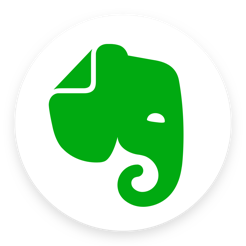
Preço: Grátis
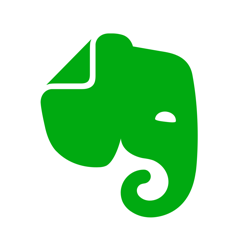
Preço: Grátis
* * *
Neste artigo, eu tentei cobrir todos os recursos do Evernote, e para dar conselhos sobre seu uso efetivo, de minha própria experiência. Espero que tenha sido útil para você, e se você ainda não usar o Evernote em sua vida, você vai começar a usá-lo. Tente desenvolver um hábito de mantê-lo todas as minhas anotações - em budeschem você realmente apreciá-lo, especialmente quando você precisa encontrar rapidamente alguma peça de seu passado.
Estou usando o Evernote, mas não me considero um poder-user'om (cerca de funções, eu sei, mas para usá-los impede a preguiça), então se Você tem algum conselho bom ou recomendações - sempre Baixa nos comentários (I irá atualizar o material com referência ao seu Conselho).
Temos dúvidas, sugestões ou apenas quer compartilhar? Eu convido você para a discussão nos comentários.